Pertanyaan
Masalah: Bagaimana Memperbaiki Kode Kesalahan 0x8009002d Saat Masuk ke Akun Windows 10?
Selama dua minggu terakhir, saya terus menerima kode kesalahan SRX13743353761d setelah membangunkan sistem dari tidur. Kesalahan mengatakan bahwa ada yang tidak beres dan sistem perlu di-boot ulang, jadi saya melakukan reboot.
Setelah itu, semuanya berjalan baik-baik saja hingga mode reboot atau sleep berikutnya. Namun demikian, hari ini saya menemukan kesalahan yang berbeda, yang ditandai dengan kode 0x8009002d. Itu muncul ketika saya menyalakan PC saya. Kesalahan baru muncul hanya setelah mem-boot PC saya, tetapi itu agak mengganggu karena saya harus me-reboot sistem lagi dan menunggu sampai memuat. Apakah ada sesuatu yang bisa saya lakukan untuk memperbaikinya?
Jawaban Terpecahkan
Kode Kesalahan 0x8009002d biasanya menyerang pengguna Windows 10 tanpa memulai perubahan sistem yang penting. Itu bukan salah satu kesalahan fatal[1] yang memaksa sistem untuk membeku atau macet, tetapi itu cukup mengganggu karena satu-satunya cara untuk mengatasinya adalah dengan me-reboot PC. Dalam beberapa kasus, orang perlu memulai beberapa putaran reboot Windows 10 sebelum kesalahan 0x8009002d hilang.[2]
Pakar Windows terus menganalisis masalah yang memicu kesalahan pop-up, BSOD, GSOD,[3] sistem crash, dan malfungsi serupa. Menurut mereka, kegagalan driver mengambil posisi terdepan di antara penyebab kesalahan, sedangkan yang rusak entri registri, anti-virus pihak ketiga, file sistem yang hilang/rusak dianggap berada di "atas" dari daftar demikian juga.
Namun, kode kesalahan 0x8009002d tidak seperti itu. Pembaruan driver, registri, atau pembersihan file sistem tidak akan memperbaiki masalah ini. Bug ini terkait dengan kata sandi PIN[4] yang sering digunakan orang untuk melindungi PC mereka dari akses yang tidak sah.
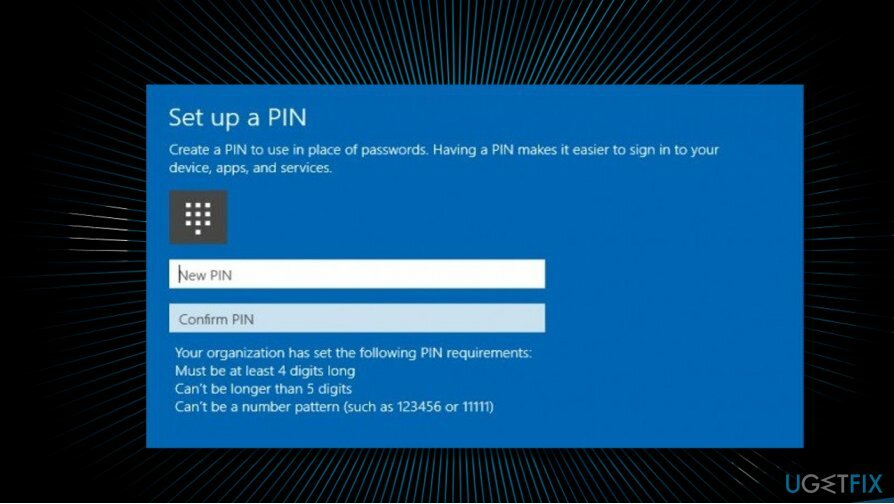
Dalam sebagian besar kasus, masalah terjadi ketika pemilik PC menyalakan sistem atau membangunkannya dari mode tidur dan mencoba masuk ke akun Windows 10 menggunakan kata sandi PIN. Oleh karena itu, para ahli merekomendasikan orang untuk memperbaiki kesalahan 0x8009002d dengan mematikan mode tidur dan mengatur ulang kata sandi PIN.
Selain itu, kesalahan 0x8009002d memengaruhi pengguna ponsel Windows 10, jadi kami akan menyertakan beberapa solusi untuk seluler.
Solusi 1. Perbaiki Kode Kesalahan 0x8009002d dengan mematikan mode Tidur dan mengatur ulang PIN Anda
Untuk memperbaiki sistem yang rusak, Anda harus membeli versi berlisensi dari gambar ulang gambar ulang.
Penyebab kesalahan 0x8009002d terkait dengan kata sandi PIN yang Anda gunakan untuk membuka kunci PC Anda. Jadi, untuk memperbaikinya Anda harus me-reboot sistem terlebih dahulu dan membuat kesalahan hilang dari layar Anda.
Reboot sistem akan membantu, tetapi hanya sementara. Hanya masalah waktu ketika Anda akan mendapatkan kesalahan 0x8009002d lagi. Oleh karena itu, segera setelah Anda mendapatkan akses ke desktop PC Anda, Anda harus matikan Mode Tidur dan mengatur ulang kata sandi PIN.
- Klik kanan pada kunci jendela dan pilih Panel kendali.
- Pilih Opsi Daya dari daftar dan klik Ubah pengaturan rencana.
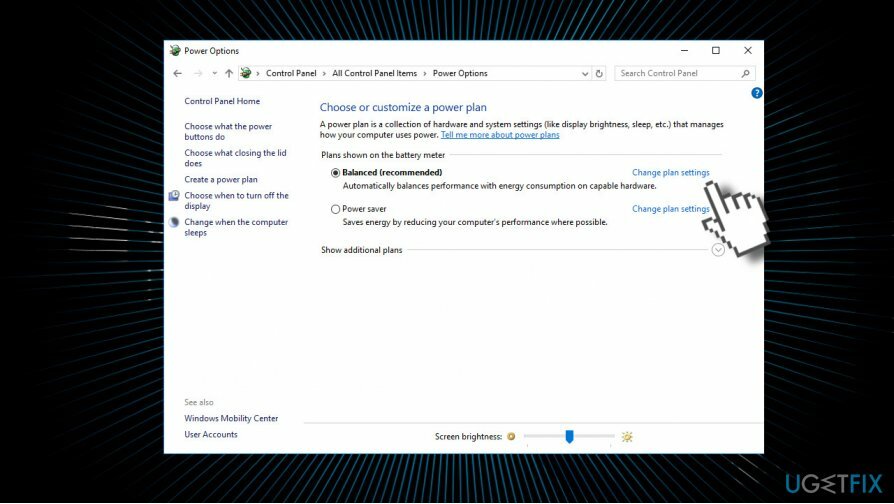
- Temukan Atur komputer untuk mode tidur opsi, perluas menu tarik-turun dan pilih Tidak pernah.
- Lalu klik Simpan perubahan.

- Untuk memulai ulang kata sandi PIN Anda, klik Menangkan kunci + saya dan buka Akun.
- Pilih Opsi masuk dan temukan PIN bagian.
- Pilih Menghapus.
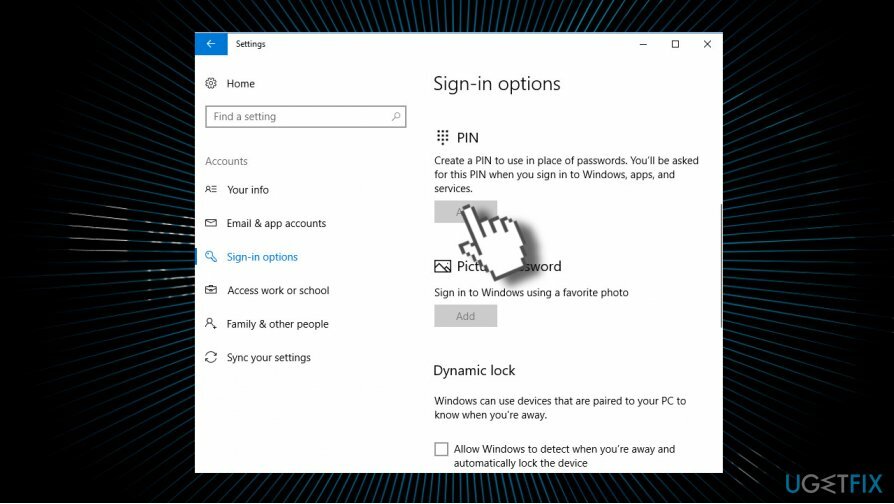
- Anda akan menerima jendela konfirmasi, yang memeriksa ulang apakah Anda yakin untuk menghapus kata sandi PIN. Jika ya, klik Menghapus.
- Terakhir, masukkan kata sandi akun Anda untuk menyetujui akun Anda dan tekan OKE.
- Setelah itu, temukan Menambahkan tombol di bawah bagian PIN dan klik.
- Masukkan kata sandi PIN baru dua kali dan tekan Oke. Itu dia! Bukan kesalahan 0x8009002d saat mencoba masuk ke akun Windows 10 Anda harus hilang.
Solusi 2. Hapus PIN Anda
Untuk memperbaiki sistem yang rusak, Anda harus membeli versi berlisensi dari gambar ulang gambar ulang.
Saat menggunakan PIN meningkatkan keamanan PC Anda, itu juga dapat menyebabkan kesalahan seperti 0x8009002d. Oleh karena itu, Anda harus menonaktifkannya dan menggunakan kata sandi standar untuk mengunci komputer Anda. Meskipun tidak seefisien, pengguna rumahan seharusnya tidak memiliki masalah dengan opsi ini:
- Klik kanan pada Awal tombol dan pilih Pengaturan
- Pergi ke Aakun > Opsi masuk
- Gulir ke bawah untuk menemukan PIN dan pilih Menghapus dan konfirmasi tindakan Anda
- Masukkan kata sandi akun Anda dan tekan Oke
Solusi 3. Setel ulang PIN Anda
Untuk memperbaiki sistem yang rusak, Anda harus membeli versi berlisensi dari gambar ulang gambar ulang.
Anda dapat mencoba memperbaiki kesalahan 0x8009002d dengan bantuan opsi Saya lupa PIN saya:
- Pergi ke Opsi masuk lagi
- Di bawah PIN, pilih Saya lupa PIN saya pilihan
- Klik Melanjutkan dan masukkan kata sandi akun Anda
- tekan Masuk
- Masukkan PIN baru dan klik Oke
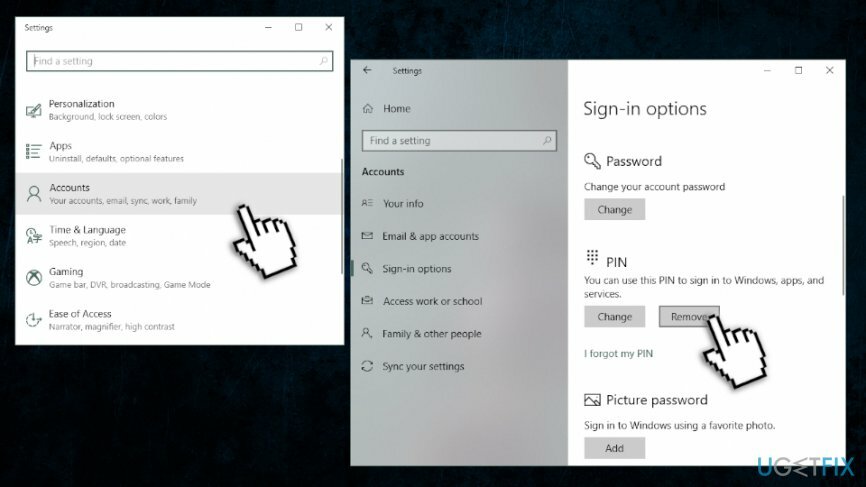
Perbaiki Kode Kesalahan 0x8009002d pada ponsel Windows 10
Untuk memperbaiki sistem yang rusak, Anda harus membeli versi berlisensi dari gambar ulang gambar ulang.
Pengguna melaporkan kesalahan 0x8009002d pada ponsel Windows 10 mereka. Ini adalah dua solusi yang mungkin bisa membantu mereka.
Solusi 1. Matikan data seluler
Untuk memperbaiki sistem yang rusak, Anda harus membeli versi berlisensi dari gambar ulang gambar ulang.
Menonaktifkan sementara data seluler di ponsel Anda dapat membantu Anda memperbaiki kesalahan 0x8009002d. Meskipun ini bukan solusi permanen, ini adalah solusi yang bagus.
Solusi 2. Manfaatkan fitur Temukan Ponsel Saya
Untuk memperbaiki sistem yang rusak, Anda harus membeli versi berlisensi dari gambar ulang gambar ulang.
- Masuk ke akun Microsoft Anda
- Menemukan Cari telepon saya fitur dan pilih Kunci
- Masukkan PIN Anda dan telepon Anda akan mati
- Hidupkan kembali perangkat dan masukkan PIN Anda
Beri tahu kami jika langkah-langkah ini telah membantu Anda memperbaiki kesalahan 0x8009002d. Jika Anda masih mengalami masalah, kami sarankan untuk mengunduh dan menginstal gambar ulangMesin Cuci Mac X9 perangkat lunak perbaikan komputer.
Perbaiki Kesalahan Anda secara otomatis
tim ugetfix.com mencoba melakukan yang terbaik untuk membantu pengguna menemukan solusi terbaik untuk menghilangkan kesalahan mereka. Jika Anda tidak ingin bersusah payah dengan teknik perbaikan manual, silakan gunakan perangkat lunak otomatis. Semua produk yang direkomendasikan telah diuji dan disetujui oleh para profesional kami. Alat yang dapat Anda gunakan untuk memperbaiki kesalahan Anda tercantum di bawah ini:
Menawarkan
lakukan sekarang!
Unduh PerbaikiKebahagiaan
Menjamin
lakukan sekarang!
Unduh PerbaikiKebahagiaan
Menjamin
Jika Anda gagal memperbaiki kesalahan Anda menggunakan Reimage, hubungi tim dukungan kami untuk mendapatkan bantuan. Tolong, beri tahu kami semua detail yang menurut Anda harus kami ketahui tentang masalah Anda.
Proses perbaikan yang dipatenkan ini menggunakan database 25 juta komponen yang dapat menggantikan file yang rusak atau hilang di komputer pengguna.
Untuk memperbaiki sistem yang rusak, Anda harus membeli versi berlisensi dari gambar ulang alat penghapus malware.

VPN sangat penting dalam hal privasi pengguna. Pelacak online seperti cookie tidak hanya dapat digunakan oleh platform media sosial dan situs web lain, tetapi juga Penyedia Layanan Internet Anda dan pemerintah. Bahkan jika Anda menerapkan pengaturan paling aman melalui browser web Anda, Anda masih dapat dilacak melalui aplikasi yang terhubung ke internet. Selain itu, browser yang berfokus pada privasi seperti Tor bukanlah pilihan yang optimal karena kecepatan koneksi yang berkurang. Solusi terbaik untuk privasi utama Anda adalah Akses Internet Pribadi – menjadi anonim dan aman saat online.
Perangkat lunak pemulihan data adalah salah satu opsi yang dapat membantu Anda pulihkan file Anda. Setelah Anda menghapus file, itu tidak menghilang begitu saja – itu tetap ada di sistem Anda selama tidak ada data baru yang tertulis di atasnya. Pemulihan Data Pro adalah perangkat lunak pemulihan yang mencari salinan yang berfungsi dari file yang dihapus di dalam hard drive Anda. Dengan menggunakan alat ini, Anda dapat mencegah hilangnya dokumen berharga, tugas sekolah, foto pribadi, dan file penting lainnya.